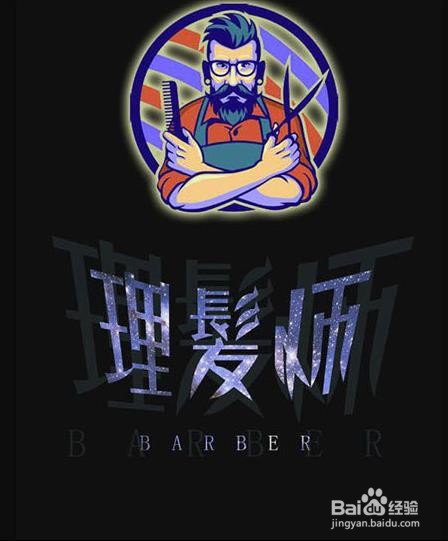1、打开【AI】【新建画布】输入【理发师】,对字体【创建轮廓】【取消编组】调整字体的大小和间距。
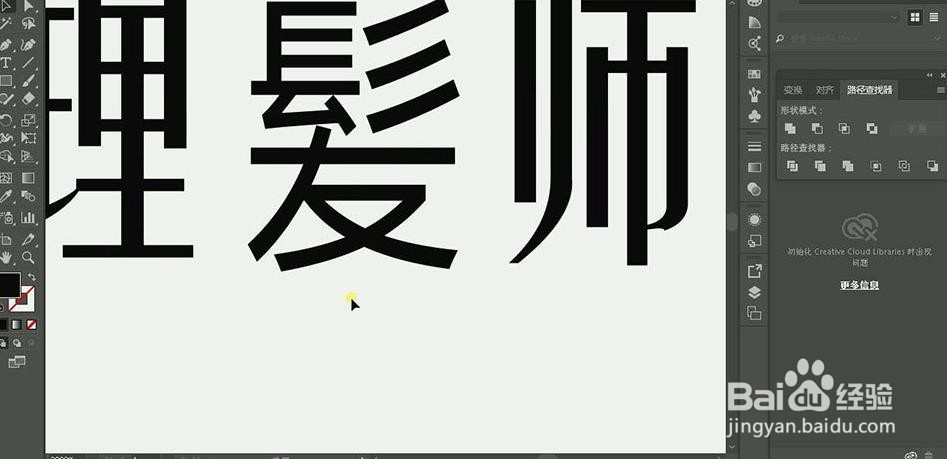
2、对【髪】执行【释放复合路径】结合【路径查找器】进行编乩态祗嚆辑,删除合适部分,置入【剪刀素材】调整大小,按住【SHIFT+ALT】水平或垂直复制。

3、使用【钢笔工具】结合【直接选择工具】和【橡皮擦】对文字合适部分进行修改,调整后如图所示。
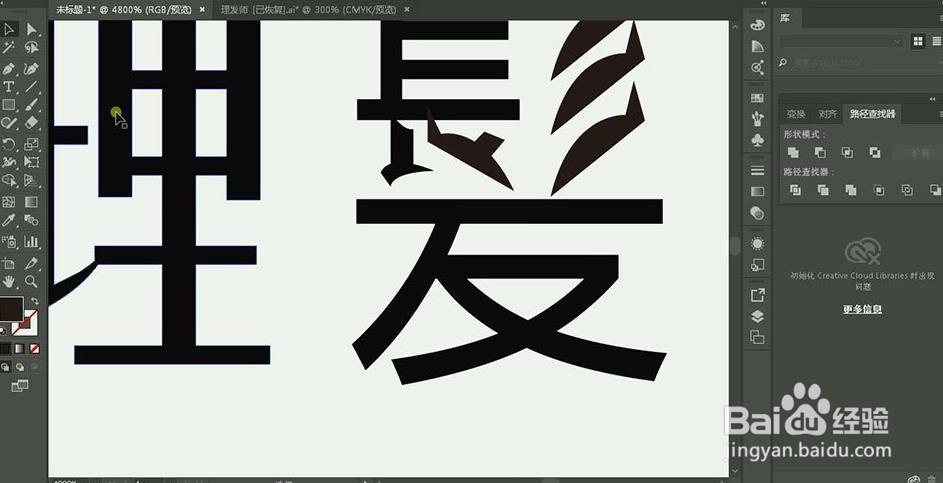
4、使用同上的方法对剩余文字进行调整。

5、将做好的字体分别置入【PS】,调整大小和位置。
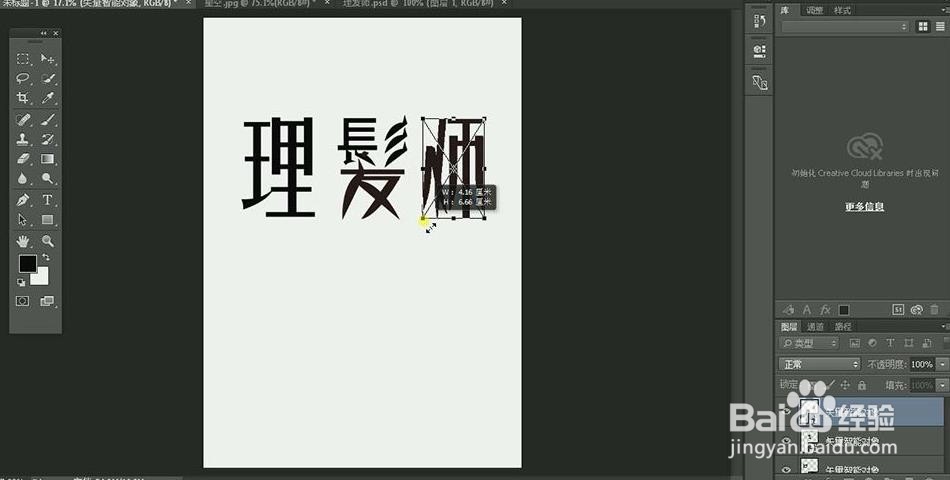
6、【CTRL+A】选中【星空素材】【CTRL+J】复制图层,直接拖动到该图层,调整大小。
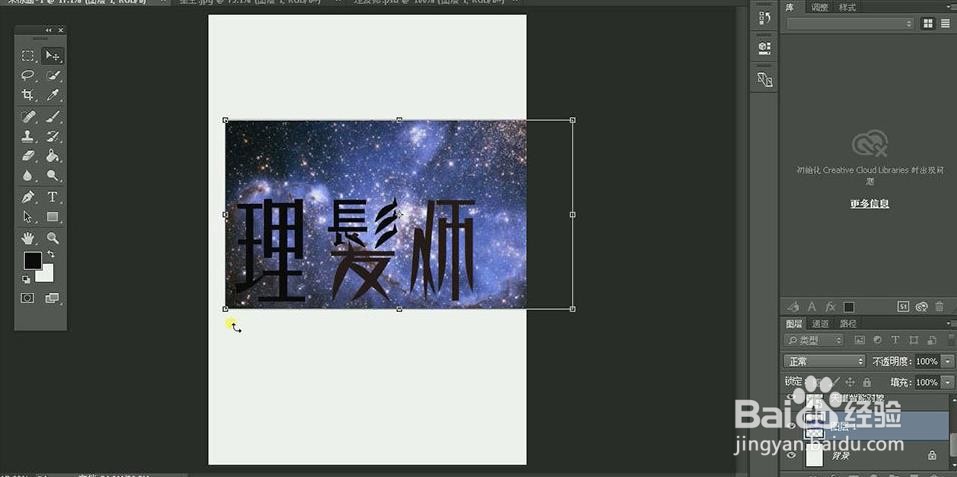
7、【CTRL+A】全选【星空图层】按驽怛判涮住【CTRL】单击【文字缩略图】【CTRL+SHIFT+ALT+V】贴入,然后合并图层,同样的方法操作剩余文字。
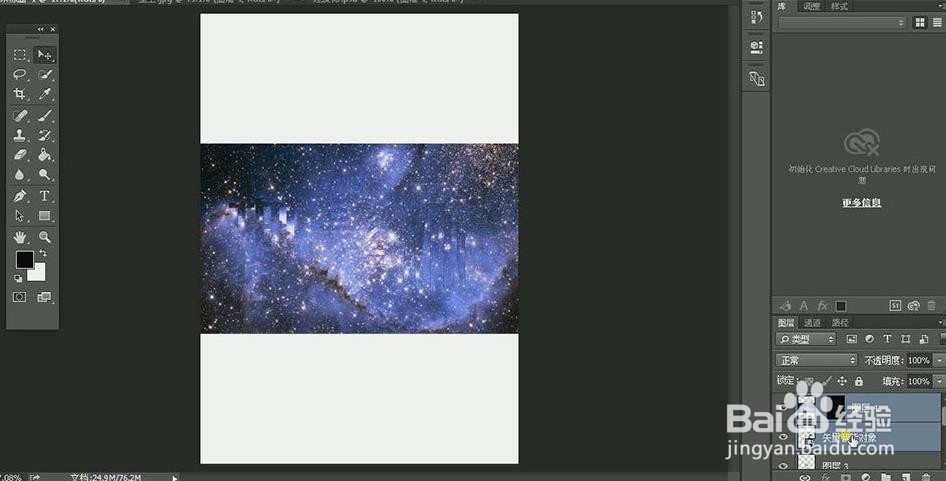
8、关闭【星空图层】,并对图层【重命名】,将背景颜色填充【黑色】,拖入【理发师图案】调整大小。

9、对【理】执行【CTRL+T】,按住【CTRL】拖动四个角,剩余文字进行同样操作。

10、给【理发师素材】添加【图层样式】【外发光】。

11、输入【英文文案】,调整间距的大小,使用同样的方法贴入。
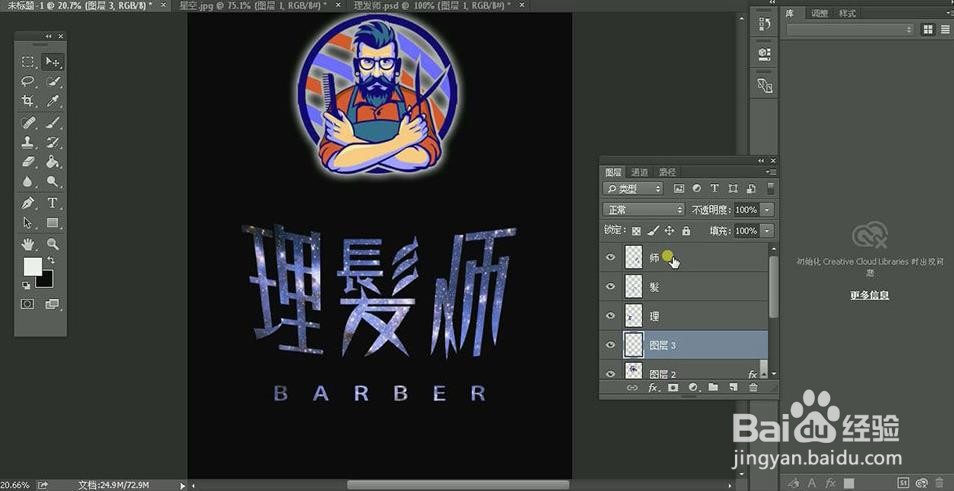
12、【复制一层‘理’】添加【颜色叠加】【CTRL+T】调整大小,降低不透明度,同样的方法制作剩余文字。

13、最终效果图如图所示。